Win8怎样给电脑设置开机密码?
发布时间:2022-09-21 文章来源:深度系统下载 浏览:
|
Windows 8是美国微软开发的新一代操作系统,Windows 8共有4个发行版本,分别面向不同用户和设备。于2012年10月26日发布。微软在Windows 8操作系统上对界面做了相当大的调整。取消了经典主题以及Windows 7和Vista的Aero效果,加入了ModernUI,和Windows传统界面并存。截止至2017年3月26日,Windows 8全球市场份额已达到2.51%。 不想别人使用自己的电脑,最好的办法就是给自己的电脑设置一个开机的密码。这样别人就用不了你的电脑了,因为他们不知道你的密码是多少,只有输入正确的密码才可以进入系统桌面,才能够使用电脑。那Win8系统如何给自己的电脑设置开机密码呢?现在小编就和大家说一下Win8给电脑设置开机密码的方法。 方法如下: 1、开始界面下 点击【桌面】或【Win+D】快捷键或单独按【Win】显示桌面。 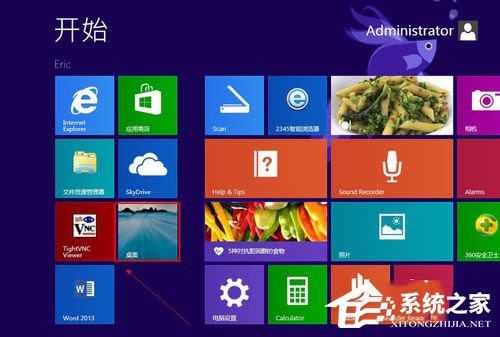 2、开始的位置的地方点击鼠标右键。选择【计算机管理】 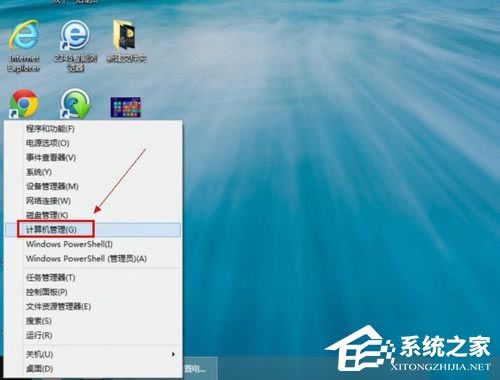 3、入计算机管理对话框中依次点击:【系统工具】--【本地用户和组】--【用户】--再选择你要更改用户名上右键然后点击【设置密码】 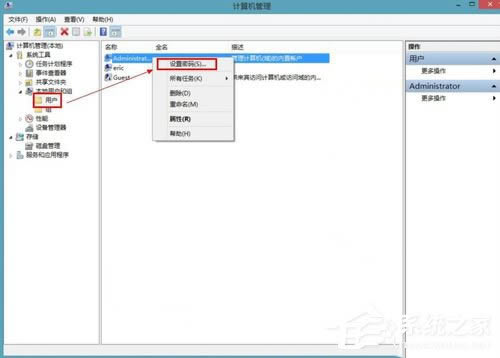 4、认你要设置密码。 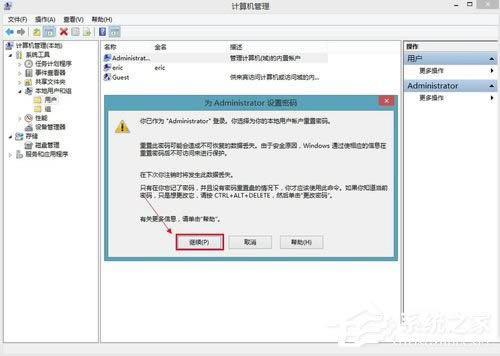 5、置新的密码。输入两次,下次登陆系统就用这个密码。【确定】 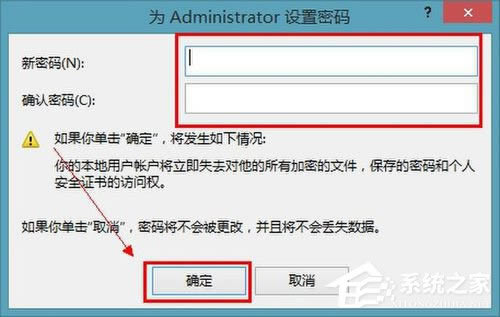 6、定密码已设置 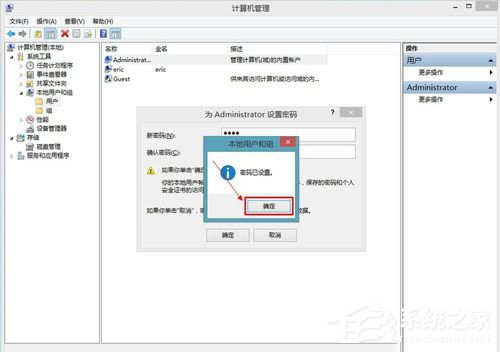 7、重新启动一下计算机,是不是需要输入密码才可以登陆。如图: 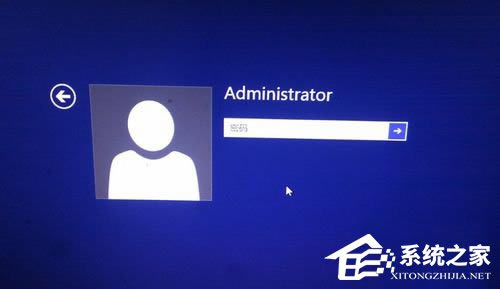 上述也就是Win8给电脑设置开机密码的方法的全部内容了。设置开机密码一方面是为了,别人不能使用你的电脑。另外一方面就是为了更好的保护电脑里面的资料不被人知道。 Windows 8是对云计算、智能移动设备、自然人机交互等新技术新概念的全面融合,也是“三屏一云”战略的一个重要环节。Windows 8提供了一个跨越电脑、笔记本电脑、平板电脑和智能手机的统一平台。 |
本文章关键词: Win8怎样给电脑设置开机密码?
相关文章
下一篇:Win8结束程序的快捷键办法
本类教程排行
系统热门教程
本热门系统总排行


